Ja jūs nevar mainīt vai izveidot jaunu enerģijas plānu operētājsistēmā Windows 11 skatiet šos ieteikumus. Šeit ir daži funkcionējoši risinājumi, kas palīdz bez kļūdām mainīt vai izvēlēties jaunu enerģijas plānu operētājsistēmā Windows 11. Tā kā to darot, ir jāizpilda dažas prasības, mēs tās esam apkopojuši šeit, lai jūs varētu ātri atbrīvoties no problēmas.
Windows nevar saglabāt dažas jūsu izmaiņas šajā plānā
Nevar mainīt vai izveidot jaunu enerģijas plānu operētājsistēmā Windows 11
Ja nevarat mainīt vai izveidot jaunu enerģijas plānu operētājsistēmā Windows 11 un tiek parādīts ziņojums Windows nevar saglabāt dažas jūsu izmaiņas šajā plānā , izpildiet šos risinājumus:
- Iestatiet enerģijas plāna iestatījumus uz rūpnīcas noklusējuma iestatījumiem
- Atspējot aktīvā enerģijas plāna iestatījumus
- Izslēdziet aktīvā enerģijas plāna iestatījumus, izmantojot reģistru
- Deaktivizējiet pielāgoto enerģijas plānu
- Palaidiet barošanas problēmu risinātāju
Windows nevar saglabāt dažas jūsu izmaiņas šajā plānā
1] Iestatiet enerģijas plāna iestatījumus uz rūpnīcas noklusējuma iestatījumiem

Tā ir pati pirmā lieta, kas jums jādara, ja nevarat mainīt vai modificēt enerģijas plānu savā Windows 11 datorā. Ja iepriekš esat veicis vairākas izmaiņas attiecībā uz enerģijas plānu vai barošanas režīmiem, šo iestatījumu atiestatīšana var atrisināt problēmu. Vislabākais ir tas, ka varat izmantot komandu uzvedni vai Windows termināli, lai to paveiktu.
Lai iestatītu enerģijas plāna iestatījumus uz rūpnīcas noklusējuma iestatījumiem, veiciet tālāk norādītās darbības.
- Nospiediet Win+X lai atvērtu WinX izvēlni.
- Izvēlies Terminālis (administrators) opciju.
- Noklikšķiniet uz Jā pogu.
- Pārliecinieties, vai ir atvērta komandu uzvednes instance.
- Ievadiet šo komandu: powercfg — atjaunotas noklusējuma shēmas
Pēc tam atveriet to pašu vadības paneļa logu un pārbaudiet, vai varat mainīt vai izveidot jaunu enerģijas plānu.
instalējot dažus atjauninājumus, radās problēmas, taču mēs vēlāk mēģināsim vēlreiz.
Lasīt : Informācija par jūsu enerģijas plānu nav pieejama operētājsistēmā Windows 11
2] Atspējot aktīvā enerģijas plāna iestatījumus

Ir grupas politikas iestatījums, kas varētu būt atbildīgs par šo kļūdu. Šis iestatījums ļauj administratoram neļaut citiem izveidot vai mainīt datora enerģijas plānu. Ja esat to iepriekš kļūdas dēļ iespējojis, ir pienācis laiks to atspējot.
Lai atspējotu aktīvā enerģijas plāna iestatījumus, veiciet šīs darbības:
- Meklēt gpedit.msc un noklikšķiniet uz atsevišķā meklēšanas rezultāta.
- Dodieties uz šo ceļu: Datora konfigurācija > Administratīvās veidnes > Sistēma > Enerģijas pārvaldība.
- Veiciet dubultklikšķi uz Izvēlieties aktīvo enerģijas plānu iestatījumu.
- Izvēlies Nav konfigurēts opciju.
- Noklikšķiniet uz labi pogu.
Pēc tam jums ir jārestartē dators, lai piemērotu izmaiņas.
3] Izslēdziet aktīvā enerģijas plāna iestatījumus, izmantojot reģistru
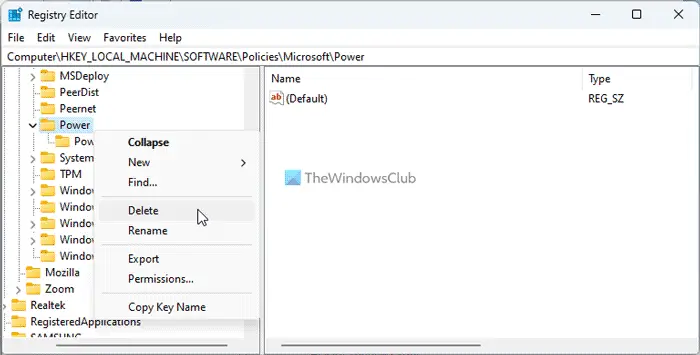
kreisās rokas peles rādītāji
Iepriekš minētais iestatījums ļauj iespējot vai atspējot aktīvo enerģijas plānu, izmantojot vietējo grupu politikas redaktoru. Tomēr, ja iepriekš ieslēdzāt tos pašus iestatījumus, izmantojot reģistra redaktoru, tas ir jāatspējo, tikai izmantojot reģistra redaktoru. Tāpēc varat veikt šīs darbības, lai izslēgtu aktīvās enerģijas plāna iestatījumus, izmantojot reģistra redaktoru:
- Nospiediet Win+R > tips regedit > nospiediet Ievadiet pogu.
- Dodieties uz šo ceļu:
HKEY_LOCAL_MACHINE\SOFTWARE\Policies\Microsoft\Power - Ar peles labo pogu noklikšķiniet uz Jauda taustiņu un izvēlieties Dzēst opciju.
- Noklikšķiniet uz Jā pogu, lai apstiprinātu.
Pēc tam jums ir jārestartē dators.
Lasīt: Kā mainīt barošanas režīmu operētājsistēmā Windows 11
4] Deaktivizējiet pielāgoto enerģijas plānu
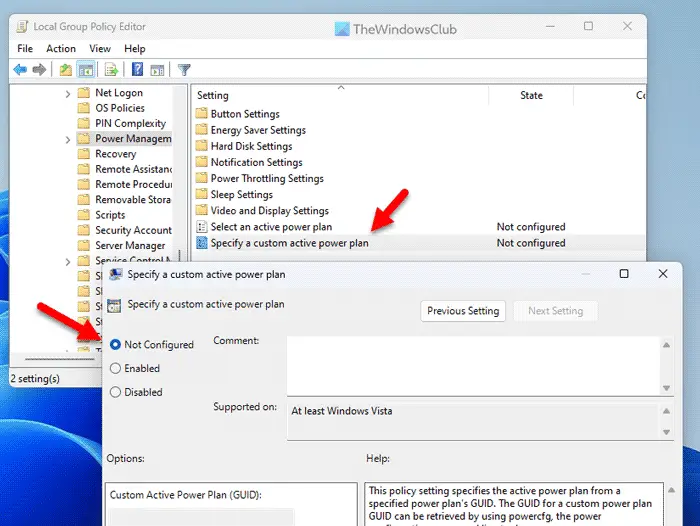
Ja savā datorā esat iespējojis pielāgotu enerģijas plānu, Windows 11 datorā nevar mainīt vai izveidot jaunu enerģijas plānu. Tāpēc vispirms ir jādeaktivizē pielāgotie enerģijas plāna iestatījumi, izmantojot vietējās grupas politikas redaktoru. Lai to izdarītu, rīkojieties šādi:
- Atveriet vietējās grupas politikas redaktoru.
- Dodieties uz šo ceļu: Datora konfigurācija > Administratīvās veidnes > Sistēma > Enerģijas pārvaldība
- Veiciet dubultklikšķi uz Norādiet pielāgotu enerģijas plānu iestatījumu.
- Izvēlies Nav konfigurēts opciju.
- Noklikšķiniet uz labi pogu.
- Aizveriet visus logus un restartējiet datoru.
Pēc tam jūs varēsiet mainīt vai izveidot jaunu enerģijas plānu.
Lasīt : Kā izveidot pielāgotus enerģijas plānus operētājsistēmā Windows 11
5] Palaidiet barošanas problēmu risinātāju
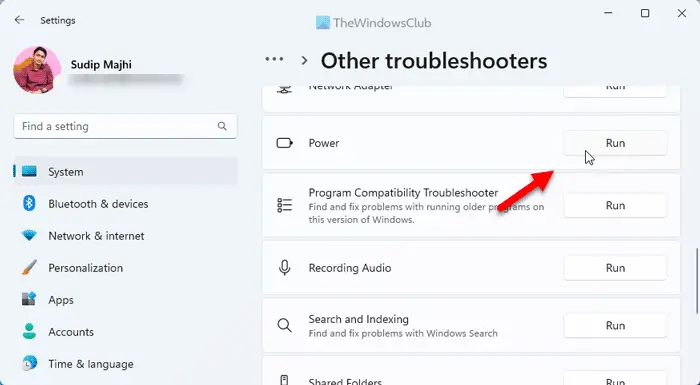
beigt visas darbojošās lietotnes
Iebūvētais strāvas traucējummeklētājs var novērst izplatītas ar enerģiju saistītas problēmas brīžos. Tāpēc, ja nevarat mainīt enerģijas plānu, ieteicams datorā palaist barošanas problēmu novēršanas rīku. Lai to izdarītu, veiciet tālāk norādītās darbības.
- Nospiediet Win+I lai atvērtu Windows iestatījumus.
- Iet uz Sistēma > Problēmu novēršana > Citi problēmu risinātāji .
- Atrodi Enerģijas problēmu risinātājs .
- Noklikšķiniet uz Skrien pogu.
- Izpildiet ekrānā redzamos norādījumus.
Kad tas ir izdarīts, jums ir jārestartē dators.
Saistīts: Nevar mainīt barošanas režīmu operētājsistēmā Windows 11
Kā piespiest barošanas plānu operētājsistēmā Windows 11?
Lai piespiestu izmantot enerģijas plānu operētājsistēmā Windows 11, vispirms ir jāatver vadības panelis. Pēc tam noklikšķiniet uz Barošanas opcijas izvēlne, kurā tiek parādīti visi plāni kopā. Jums ir jāizvēlas plāns atbilstoši savām prasībām un jānoklikšķina uz atbilstošās radio pogas. Varat arī noklikšķināt uz Mainiet plāna iestatījumus opciju un pielāgojiet plānu atbilstoši savām vajadzībām.
Kā labot trūkstošo enerģijas plānu operētājsistēmā Windows 11?
Ja datorā ar operētājsistēmu Windows 11 trūkst noteikta enerģijas plāna, varat veikt galvenokārt divas darbības. Pirmkārt, varat atjaunot enerģijas plāna iestatījumus uz rūpnīcas noklusējuma iestatījumiem. Otrkārt, varat palaist sistēmas failu pārbaudītāju. Otrais risinājums palīdz, ja jūsu sistēmā ir bojāti faili.















